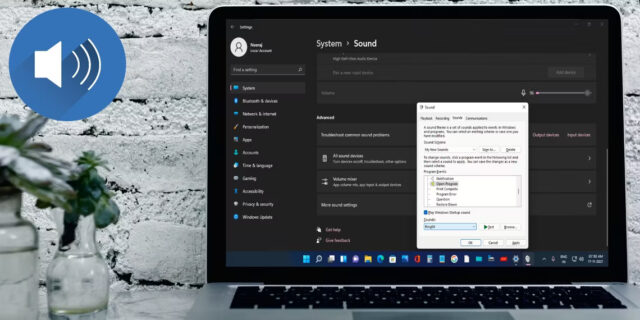با نحوه افزودن میانبر ثابت افزایش صدا در ویندوز ۱۱ همراه باشید و با ساخت میانبر همیشگی ولوم، با کلیک های اضافی خداحافظی کنید.
از راست کلیک برای رسیدن به نوار تغییر صدا خسته شده اید؟ در این مطلب نحوه افزودن میانبر ثابت افزایش صدا در ویندوز ۱۱ را یاد می گیرید. با ساخت این میانبر به جای دو کلیک با یک کلیک صدا را به میزان دلخواه تغییر می دهید و به آسانی پنجره Volume Mixer را باز کنید.
می خواهید نوار ولوم صدا را در ویندوز ۱۱ جابجا کنید یا راهی آسان تر برای باز کردن آن پیدا کنید؟ اگر زیاد با ولوم سر و کار دارید، می توانید با اضافه کردن میانبر Volume Mixer به تسک بار یا منوی Start، کارها را آسان تر کنید.
بیایید ببینیم نحوه افزودن میانبر ثابت افزایش صدا در ویندوز ۱۱ چگونه است.
نوار ولوم ویندوز ۱۱ کجاست؟
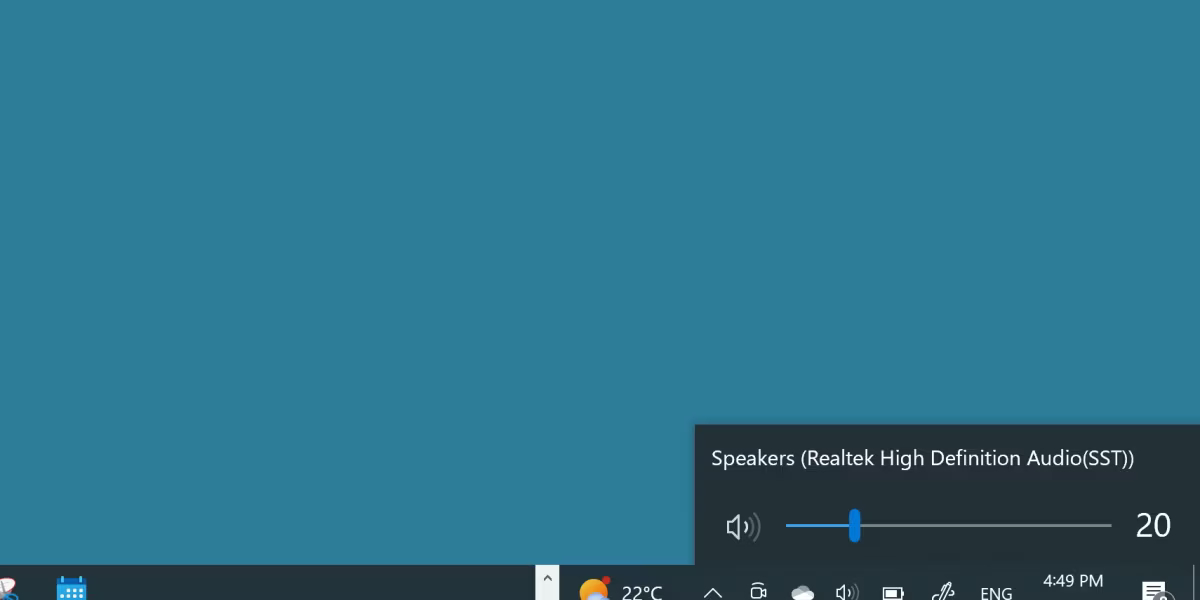
پیش از اینکه نحوه افزودن میانبر ثابت افزایش صدا در ویندوز ۱۱ را ببینیم، باید بدانیم قسمت تنظیم ولوم کجا قرار دارد.
ویندوز ۱۱ در حال حاضر آیکون تنظیم صدا را جزو آیتم های Quick Settings قرار داده است. می تواند به طور پیش فرض مخفی شود یا همیشه قابل مشاهده باشد.
این یک مکان مفید برای قرار دادن آن است اما دسترسی به آن کمی طول می کشد. به علاوه دسترسی به پنجره Volume Mixer کلیک راست می خواهد.
خوشبختانه شما می توانید یک میانبر را مستقیم به این پنجره میکسر صدا ایجاد کنید و هر کجا که می خواهید آن را قرار دهید.
اضافه کردن میانبر به نوار ولوم
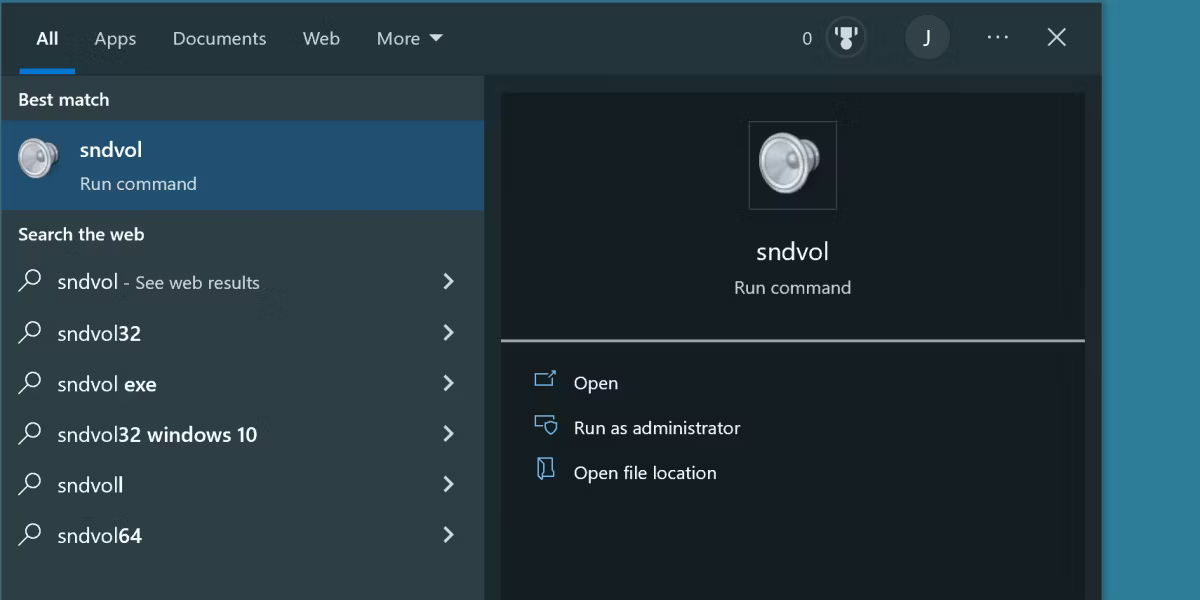
نوار ولوم و پنجره Mixer به یک فایل EXE گره خورده است که از طریق جستجو به راحتی می توان پیدا کرد. منوی Start را باز کنید و SNDVOL را جستجو کنید. روی آن راست کلیک کنید و Open File Location را انتخاب کنید.
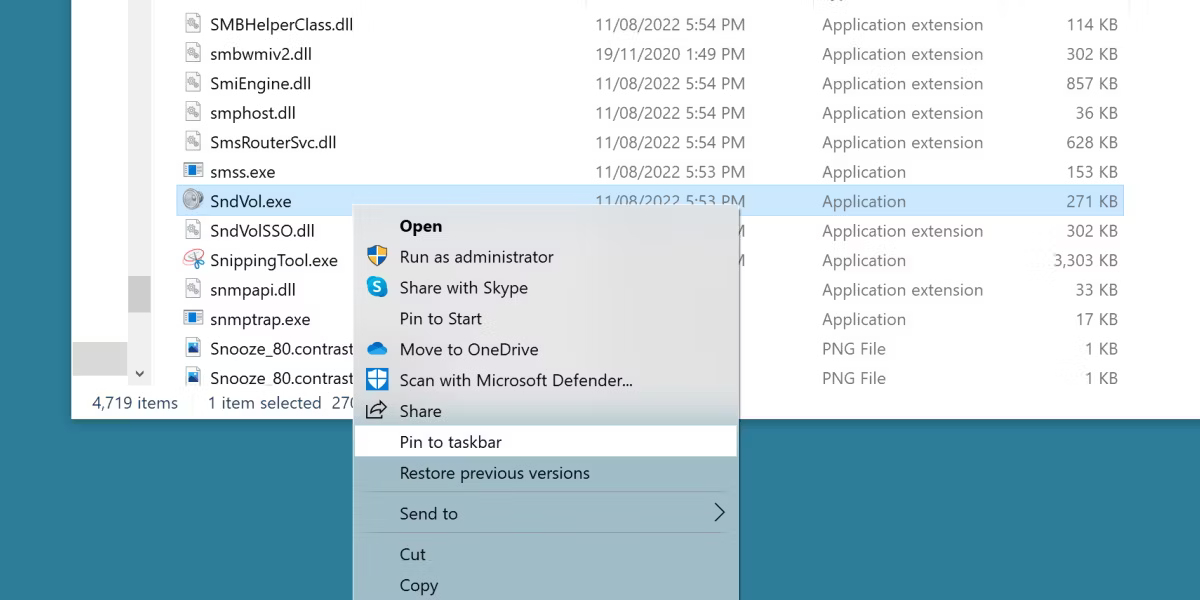
به فولدر system32 هدایت می شوید. روی برنامه راست کلیک کنید و Pin to Taskbar را بزنید تا میانبر با یک کلیک ایجاد شود.
همچنین می توانید از Pin to Start یا Create Shortcut برای ایجاد میانبر استفاده کنید.
نکات دیگر نوار ولوم صدا
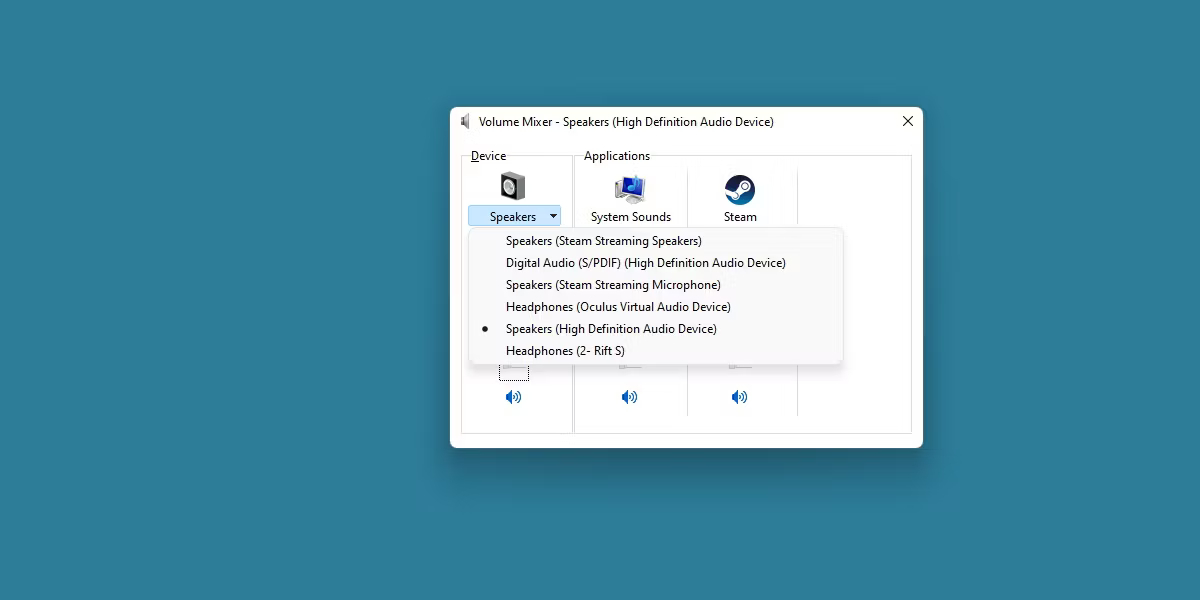
با نحوه افزودن میانبر ثابت افزایش صدا در ویندوز ۱۱ آشنا شدید. در ورژن جدید ویندوز ۱۱ دسترسی به Volume mixer سختتر نیز شده است و به این دلیل استفاده از میانبر ضرورت بیشتری دارد.
Volume همه کاره در ویندوز ۱۱
با وجود سادگی نسبی، نوار ولوم صدا کاربردهای زیادی دارد. در دسترس بودن آن به راحتی می تواند برای برخی کاربران، به ویژه کسانی که می خواهند صدا را به سرعت و به راحتی تنظیم کنند بسیار مهم باشد.
در حالی که در نهایت شما دو کلیک را به یک کاهش می دهید، این کلیک ها می توانند با گذشت زمان اضافه شوند. در عوض ، فقط نوار صدا را به تسک بار بچسبانید. نه تنها دسترسی را آسانتر میکند بلکه گاهی اوقات می تواند از UI استاندارد بهتر عمل کند.
نحوه افزودن میانبر ثابت افزایش صدا در ویندوز ۱۱ به این ترتیب است. از راهنمای چگونه صدای فضایی را در ویندوز ۱۱ فعال کنیم غافل نشوید.